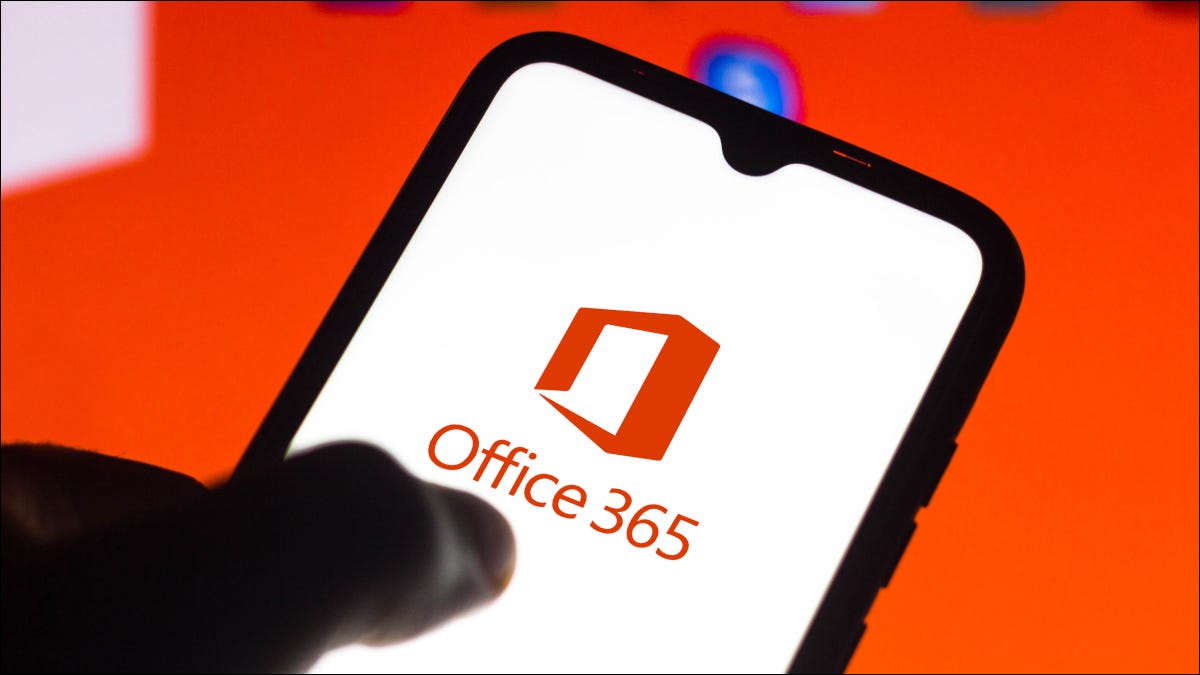
Con el modo oscuro en Microsoft Office en Android, puede hacer que toda su experiencia de hacer documentos, hojas de cálculo y presentaciones sea un poco más oscura. Le mostraremos cómo activar este modo.
¿Cómo funciona el modo oscuro en Microsoft Office?
En Microsoft Office para Android, encontrará tres opciones de apariencia: modo oscuro, modo claro y predeterminado del sistema. Si elige la opción predeterminada del sistema, usará el tema actual de su teléfono Android (ya sea claro u oscuro).
Cómo activar el modo oscuro en Microsoft Office para Android
Para habilitar el modo oscuro en Office en Android, primero, inicie la aplicación oficial de Microsoft Office en su teléfono Android. En la aplicación, en la esquina superior izquierda, toque el icono de usuario.
![]()
Se abrirá una pantalla «Yo». Aquí, en la sección «Más», seleccione «Configuración». Esto abre el menú de configuración de Office.
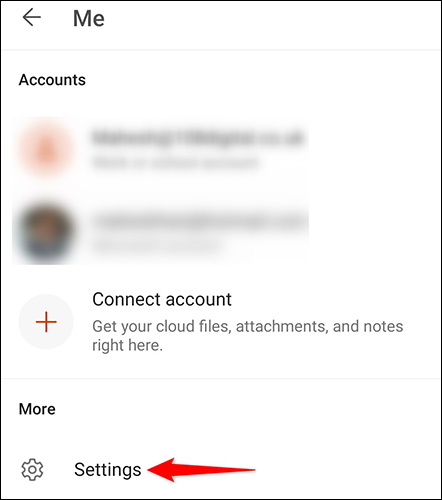
En el menú «Configuración», en la sección «Preferencias de pantalla», toque «Tema».
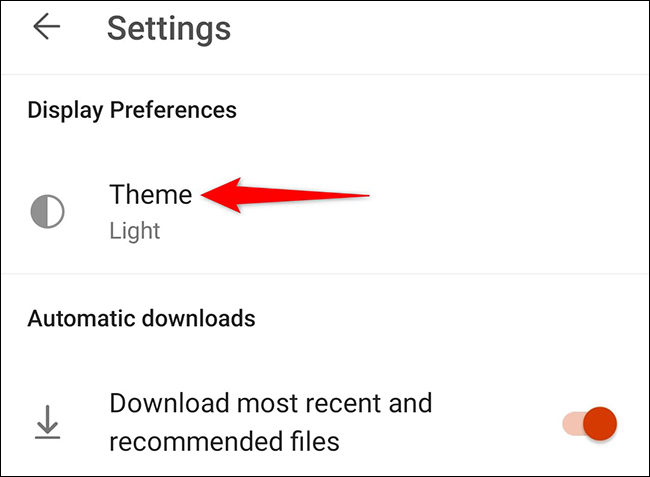
Ahora verá varias opciones de apariencia para Office. Para aplicar el modo oscuro, seleccione «Oscuro».
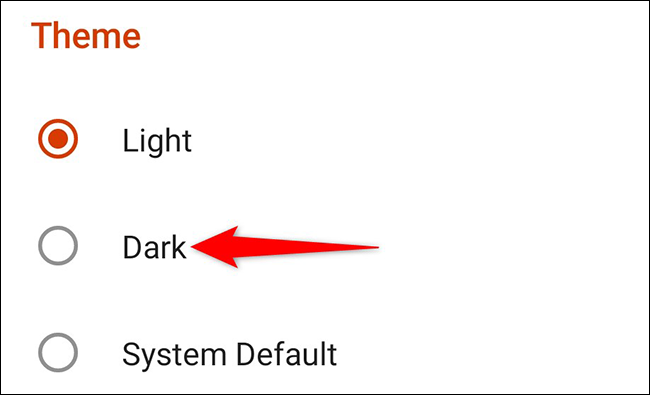
Aparecerá un mensaje que le indicará que debe reiniciar la aplicación para que los cambios surtan efecto. Para cerrar este mensaje, toque «Entendido».
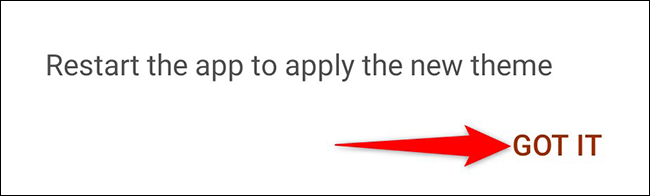
Cierre la aplicación de Microsoft Office en su teléfono. Luego, vuelva a abrir la aplicación. Verá que ahora usa el modo oscuro.
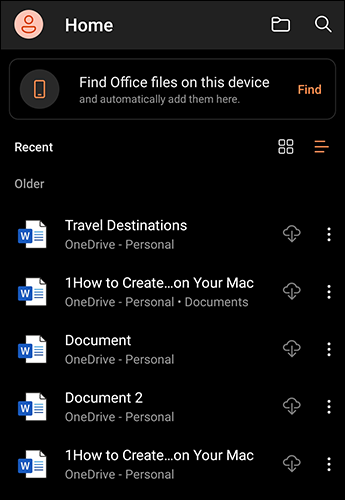
Para revertir su acción y volver al modo de luz predeterminado, abra el menú «Tema» nuevamente y elija «Luz». Luego cierre y vuelva a abrir la aplicación.
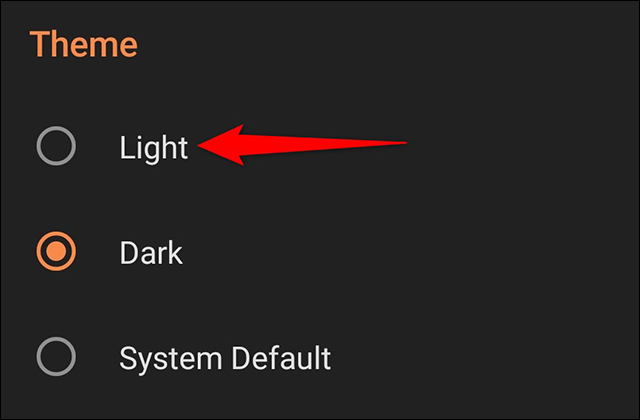
¡Y así es como haces que Office en tu teléfono Android coincida con tus preferencias visuales!
Si usa Google Docs en su Android o iPhone, también hay un modo oscuro en esa aplicación.


